Ping – задержка сигнала от пользовательского компьютера до какого-либо сервера. Отображается значение задержки в миллисекундах (одна тысячная секунды). Чем меньше в многопользовательской игре будет пинг — тем меньшей будет задержка на все действия, производимые вами в игровом мире.
От чего зависит пинг и как его проверить
Ping зависит от множества факторов: скорость и стабильность вашего интернет-соединения, дальность расположение сервера, с которым производится обмен данными, тип подключения к сети а также загруженность вашего интернет-канала.
Высокий пинг в игре вызовет множество проблем с управлением, к которым относится задержка реакции персонажа на ваши действия или неожиданные телепортации других игроков. Причиной повышенного пинга может стать недостаточная скорость вашего интернета, слишком большое расстояние до подключаемого узла, перегруженность сервера, недостаточная стабильность соединения или попросту работа фоновых программ, дающих внушительную нагрузку.
При низком значении ping не стоит ничего менять, всё и так работает хорошо. Если задержка наоборот слишком высока — потребуется попытаться её снизить.
Как узнать свой пинг:
- Для этого можно воспользоваться командной строкой, присутствующей в Windows. Для начала откройте её;

- Для проверки вашей задержки до какого-либо сайта или сервера потребуется ввести команду «ping название сайта или ip адрес» (например «ping yandex.ru»);
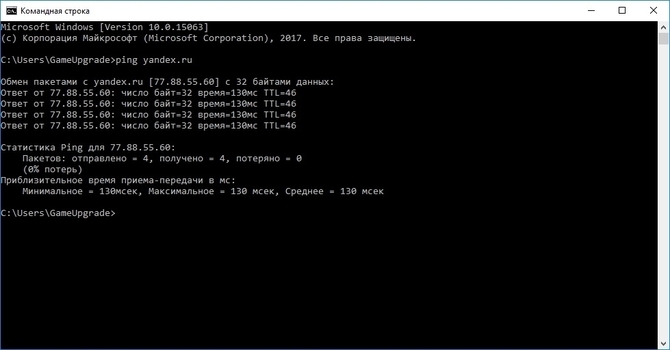
В представленной информации вы сможете узнать непосредственную задержку (в нашем случае это 130 миллисекунд), а также количество и процент потерянных пакетов.
Дополнительные команды для проверки пинга
Для диагностики задержки сигнала присутствуют и более продвинутые команды:
- Команда ping —t позволит запустить бесконечную проверку пинга. Это может пригодиться для определения более точных значений или проверки стабильности соединения в течение длительного промежутка времени.
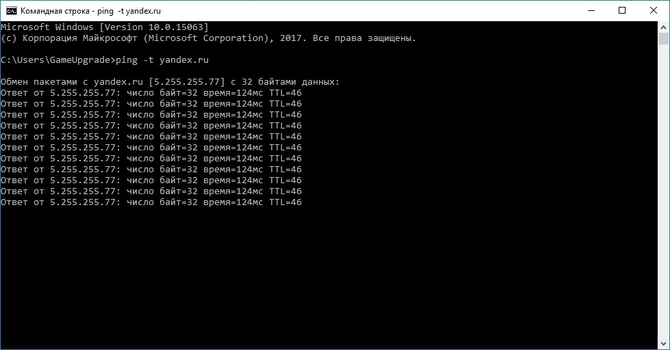
- Команда tracert позволит провести трассировку до какого-либо сайта или сервера. Это позволит определить, на каком именно этапе происходит резкое увеличение задержки или потери пакетов (на скриншоте ниже указаны проблемные узлы);

Остальные команды вряд ли пригодятся обычным пользователям ПК, но для их отображения достаточно просто ввести «ping» или «tracert» в командной строке.
Общие рекомендации по уменьшению пинга:
- Отключить все фоновые программы или приложения, дающие фоновую нагрузку на интернет;
- При использовании Wi-Fi роутера желательно подключить компьютер к сети через Ethernet-кабель. Из-за повсеместного использования Wi-Fi качество сигнала оставляет желать лучшего;
- Проверить, чтобы не было перегибов, обрывов или скруток на вашем Ethernet-кабелях;
- Желательно не использовать драйвера для сетевых карт или модемов, идущих в комплекте с операционной системой, они не всегда работают достаточно стабильно. Вместо этого лучше установить программное обеспечение от производителя вашей сетевой карты, Wi-Fi адаптера или модема;
- При использовании мобильного интернета (3G или 4G) стоит обеспечить хорошее качество сигнала, установив модем или 4G-роутер возле окна. Для подключения модема к компьютеру не стоит пользоваться некачественными usb-кабелями;
- Пользоваться последней версией браузера для выхода в интернет;
- Проводить регулярную проверку компьютера на наличие вирусов и другого вредоносного софта;
- Если следование предыдущим пунктам никак не помогает, стоит обратиться в техническую поддержку своего провайдера, ведь он обеспечивает очень некачественный уровень соединения с интернетом.
Как уменьшить ping в играх
Для этого нужно воспользоваться предыдущими рекомендациями, но также присутствуют и другие способы уменьшения пинга:
- В большинстве многопользовательских игр присутствует возможность выбора сервера. Категорически не рекомендуется выбирать сильно перегруженные или находящиеся максимально далеко от вас сервера;
 Пользоваться исключительно официальными игровыми клиентами;
Пользоваться исключительно официальными игровыми клиентами;- Удалить сторонние модификации и аддоны, они нередко дают нешуточную нагрузку на процессор или интернет-канал;
- В некоторых случаях повышение пинга может возникнуть в результате недостатка мощности центрального процессора, в таких ситуациях следует снизить настройки графики, влияющие на CPU (снижение параметров, влияющих на видеокарту, никакого эффекта не даст);
- В параметрах антивируса операционной системы включить «Игровой режим», это остановит загрузку обновлений и другую подобную фоновую работу;
- Для наиболее динамичных компьютерных игр очень нежелательно использовать мобильный интернет. Стабильности такого интернета не хватит для активного геймплея, что непременно приведёт к значительному увеличению пинга и другим проблемам.